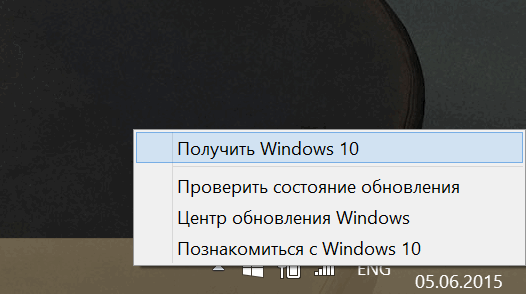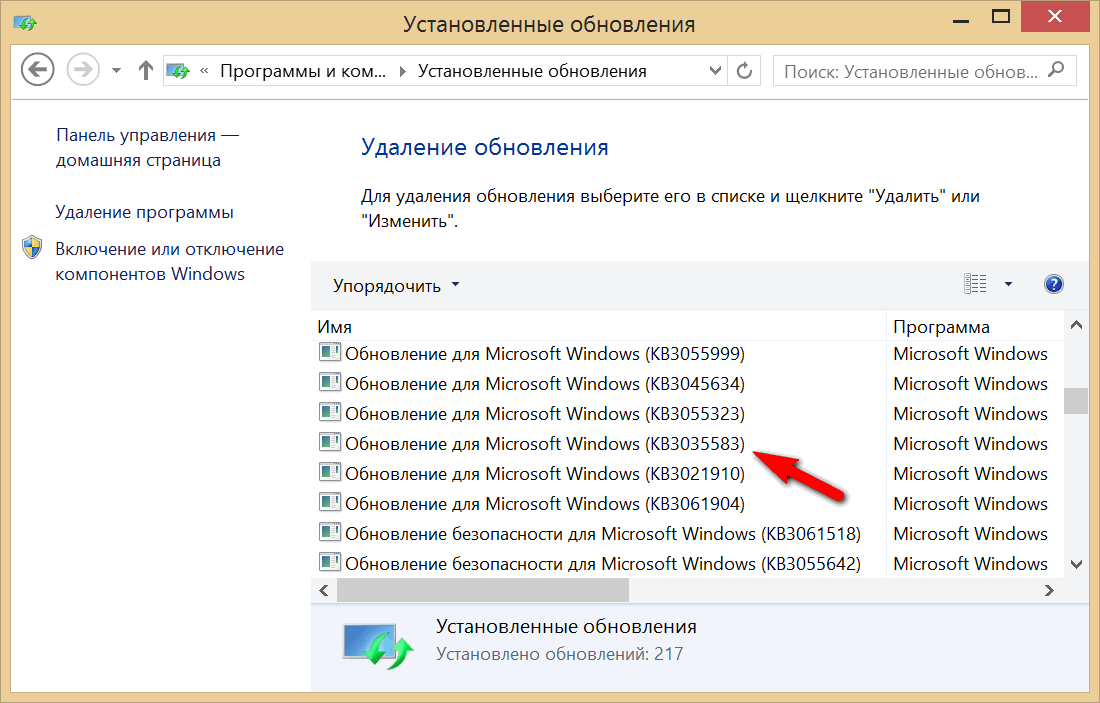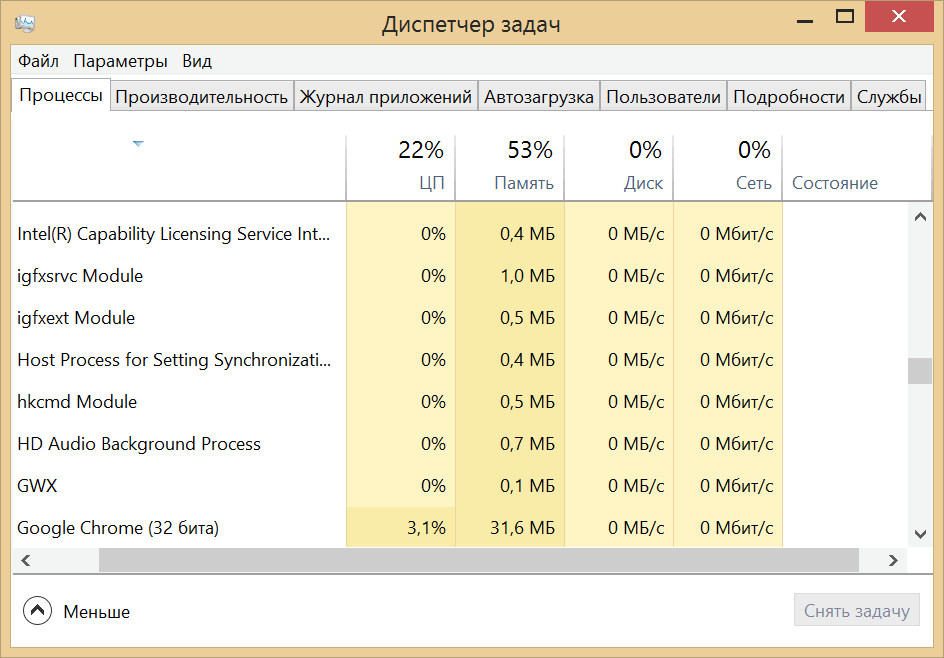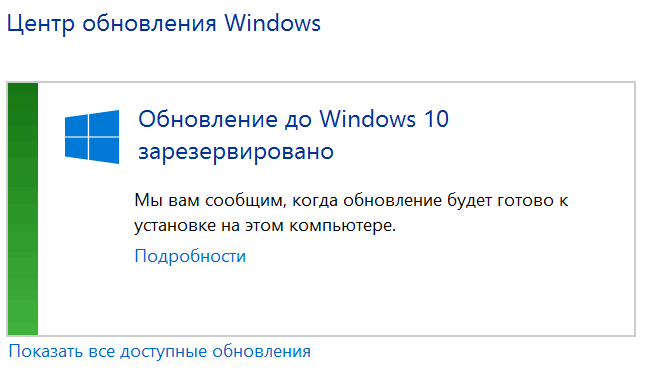Если вы с нетерпением ожидаете выпуска финальной версии Windows 10, который состоится 29 июля этого, 2015 года и слыша новости о том, что многие планшеты, ноутбуки и ПК уже получили приглашение к обновлению на Windows 10, удивляетесь, почему его нет на вашем устройстве, то сегодняшний материал предназначен именно для вас.
Сегодня я хочу рассказать вам о том, что нужно сделать, чтобы на вашем совместимом с будущей новой версией операционной системы Microsoft устройстве появилось приглашение для резервирования бесплатного обновления до Windows 10.
Прежде чем продолжить, убедитесь в следующем:
• Ваш планшет, ноутбук или ПК работает под управлением лицензионной копии Windows (7 или 8.1)
• На устройствах с Windows 7 Enterprise, Windows 8/8.1 Enterprise и Windows RT/RT 8.1 возможность зарезервировать обновление системы до Windows 10 не предусмотрена
• Ваша система должна быть обновлена как минимум до версии Windows 7 SP1 (в случае с Windows 7) или Windows 8.1 (в случае с Windows 8).
Если ваша нынешняя операционная система соответствует вышеперечисленным требованиям, то в первую очередь вам нужно проверить включен ли у вас режим получения обновлений в автоматическом или ручном режиме: приглашение зарезервировать обновление Windows 10 приходит на устройства вместе с обновлением KB3035583.
Проверить состояние системы обновления Windows можно перейдя в «Панель управления\Все элементы панели управления» - > «Центр обновления Windows» -> «Настройка параметров».
Здесь вам нужно убедиться, что у вас не включен режим «Не проверять наличие обновлений». Если он включен, выберите любой из режимов получения обновлений, который вас больше всего устраивает, вернитесь в «Центр обновления Windows» и выполните поиск обновлений кликнув по соответствующему пункту меню. После того, как система найдет обновления, установите их, после чего перезагрузите своё устройство.
Если обновление KB3035583 имеется в списке установленных на вашем планшете, ноутбуке или ПК обновлений, попробуйте удалить его и установить заново. Если после этого в течение нескольких часов приглашение вам не поступало, переходим к следующему пункту.
Проверьте, запущено ли на вашем устройстве приложение GWX.exe
Для этого запустите Диспетчер Задач и поищите в списке запущенных процессов процесс GWX.
Если его там нет, откройте Проводник или любой другой менеджер файлов, перейдите в папку
C:\Windows\System32\GWX
и запустите находящееся там приложение GWX.exe
Если ничего из вышеперечисленного вам не помогает, попробуйте выполнить совет от компании Microsoft:
Откройте приложение Блокнот и скопируйте в него следующий текст:
reg add "HKLM\SOFTWARE\Microsoft\Windows NT\CurrentVersion\AppCompatFlags\Appraiser" /v UtcOnetimeSend /t REG_DWORD /d 1 /f
schtasks /run /TN "\Microsoft\Windows\Application Experience\Microsoft Compatibility Appraiser"
:CompatCheckRunning
schtasks /query /TN "\Microsoft\Windows\Application Experience\Microsoft Compatibility Appraiser" | findstr Ready >nul
if NOT "%errorlevel%" == "0" ping localhost >nul &goto :CompatCheckRunning
schtasks /run /TN "\Microsoft\Windows\Setup\gwx\refreshgwxconfig"
Сохраните полученный файл, назначив ему имя Windows10Upgrade.cmd (имя может быть любым, главное, чтобы в конце его была точка, за которой следует расширение cmd).
Запустите полученный файл с правами администратора, для чего кликните по этому файлу правой клавишей мыши (длинный тап на планшете) и выберите опцию «Запуск от имени администратора».
Подождите некоторое время (до 10 минут), пока приглашение не появится на вашем устройстве. Само собой, в это время ваше устройство должно быть подключено к Интернету.
Похожие материалы:
Windows 10 будет выпускаться в Home, Pro, Mobile и прочих редакциях
Windows 10 будет работать даже на планшетах с Rockchip процессорами?
Свежие материалы: